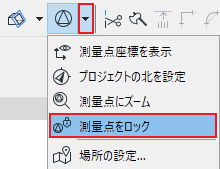(関連)ARCHICAD25
ARCHICAD25より、[測量点]が[場所の設定]ダイアログに追加されました。
また、[標準]ツールバーに[測点]のコマンドが配置されました。
測量点のシンボルと位置を設定する
(操作方法)
以下のいずれかの方法を選択
・メニューバー[オプション]→[プロジェクト設定]→[場所の設定]
・[標準]ツールバー→[測点]コマンド→[場所の設定]
↓
[場所の設定]ダイアログ
[測量点]
シンボルタイプ・位置データを設定
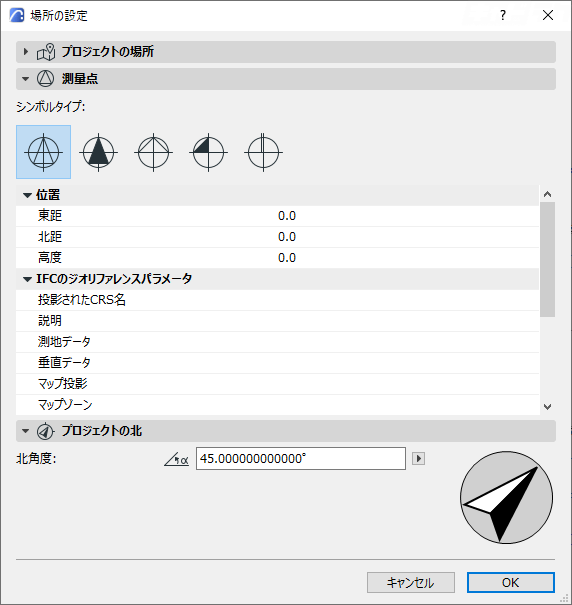
↓
OK
※プロジェクト原点を基準として、東距、北距および高度データが測定されます。
[測点]コマンド
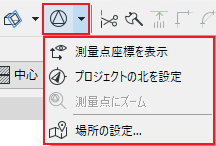
- 測量点を表示/隠す
- 測量点を表示するにはボタンを有効にします。
- 既定値では、測量点はプロジェクトの原点に配置されます。
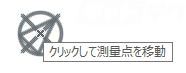
- 測量点座標を表示
- 有効にすると、測点のアイコン右側に座標が表示されます。

- プロジェクトの北を設定
- 選択すると、カーソルが[プロジェクトの北]アイコンに変更され、プロジェクトの北を設定状態になります。
- 平面図、3Dウインドウで設定できます。
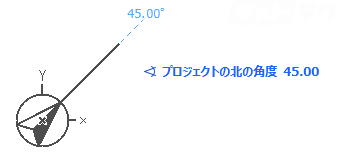
- 測量点にズーム
- 測量点が表示されている状態の時、選択すると測量点にズームします。
- 場所の設定
- [場所の設定]ダイアログが表示されます。
測量点を編集する
- マウス指示
- 測量点シンボルの上でクリックすると、カーソルに追随するため、移動先を指定します。
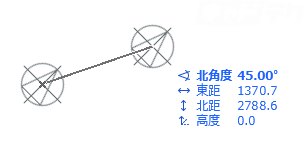
- 座標指示
- 測量点シンボルの上でクリックし、表示される座標情報を編集します。

- 測量点をロックする
- 測量点が動かないようにロック、またはロック解除します。
- ※ツールバーへコマンド追加が必要です。
(例)[測量点をロック/ロック解除]ボタンを[測量点の設定]に追加する。
(操作方法)
メニューバー[オプション]→[作業環境]→[ツールバー]
↓
[作業環境]ダイアログ
[ツールバーのカスタマイズ]
・コマンドとメニュー:テーマ別全てのコマンド
[18 測量点]を展開
・ツールバーの作成または編集:標準
[測量点を表示]→[測量点の設定]右側の[詳細]のアイコンを選択
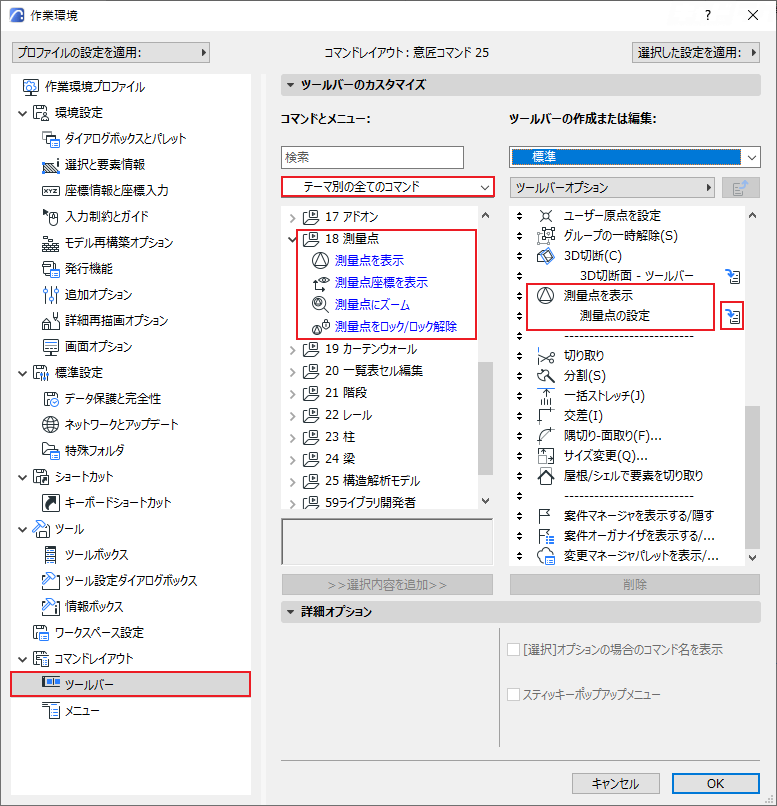
↓
[測量点をロック/ロック解除]を選択
↓
[選択内容を追加]
または
項目をドラッグしてコマンドを挿入
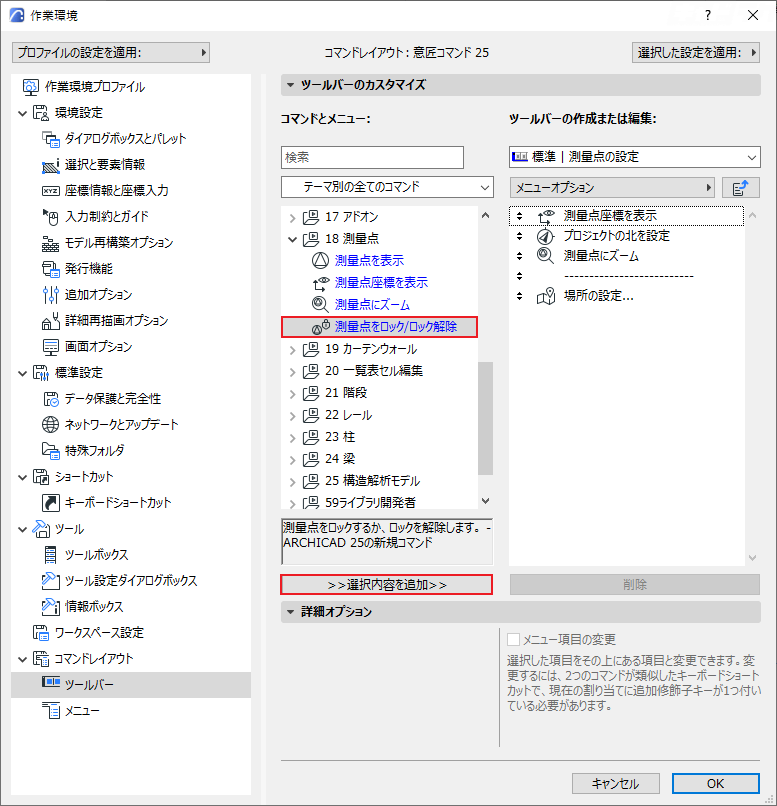
↓
OK
ツールバーにコマンドが追加され、ロック機能が使用できるようになります。